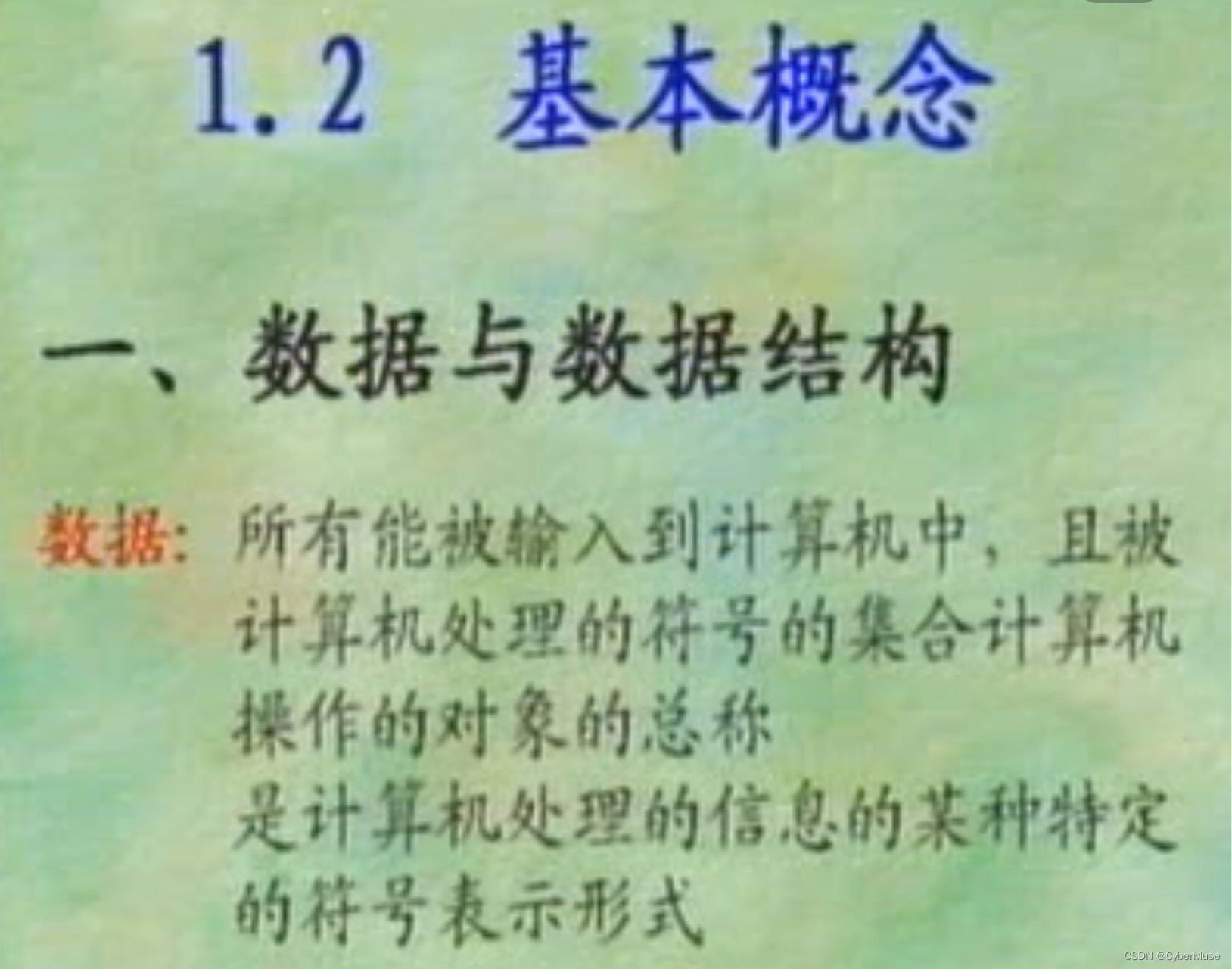目录
- 1 前言
- 2 AWS IoT
- 2.1 准备条件
- 2.2 创建Credentials
- 2.2.1 创建user
- 2.2.2 配置User
- 2.3 本地CLI配置Credentials
- 3 小结
1 前言
在测试Sidewalk时,device发送数据,网关接收到,网关通过网络发送给NS,而此处用到的NS是AWS IoT,本章介绍NS与本地device绑定时的操作。
2 AWS IoT
2.1 准备条件
首先,需要在电脑上安装AWS CLI,CLI(Command Line Interface)是在PC上运行命令,来创建并管理事物对象、证书、规则、任务和策略。总而言之,要访问AWS IoT,需要先在本地电脑上配置AWS CLI,然后可以创建并关联device。我参考的是SiLabs的文档,如下图。点击这里可跳转。

再者,需要在AWS IoT的console注册账户,而AWS很多功能都是收费的,所以注册时一个必需的条件就是需要一张支持外币扣款的信用卡,如果产生费用,每个月初会直接从这张卡扣款。
2.2 创建Credentials
注册号账号后,就需要生成Credentials了,这个Credentials就相当于密钥,将其配置到AWS CLI中,这样就可以在本地向NS创建及配置device了。
2.2.1 创建user
- 先创建user,找到IAM > Users,然后点击Create User。

- 选择以下选项。

- 下边直接默认创建就可以了。


2.2.2 配置User
- Add permissions,允许创建的User入网等权限。

- 创建好的User至少需要两个权限AdministratorAccess和AWSIoTWirelessDataAccess。

- 创建好之后,显示界面如下。

- Create access key,用于配置本地CLI的Credentials。

- 选择第一个选项CLI

- 创建好之后,下载.csv文件,这个文件一定要下载并保存,退出这个界面后就不能再次下载了。到这一步,相当于Credentials已经创建完毕了。


2.3 本地CLI配置Credentials
现在我们已经得到了credentials,接下来就是要怎么使用。我们需要将上一步中的.csv文件的Access key ID和Secret access key的值配置到本地AWS CLI的文件夹.aws中。如果在你的本地目录下(我的在C:\Users\vzhang.aws)没有.aws文件夹,在安装好AWS CLI工具后,打开命令窗口,执行aws configure后会自动生成一个.aws文件夹,如下图:
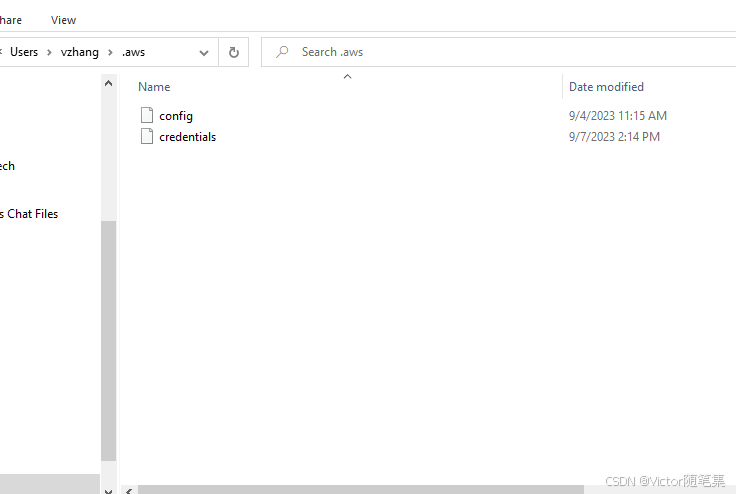
配置config文件为:
[default]
region = us-east-1
output = json
配置credentials,填写自己的csv文件中access:
[default]
aws_access_key_id =
aws_secret_access_key =
3 小结
至此相当于将本地AWS CLI与AWS IoT console关联起来了,至于怎么创建device,有很多方法,可以直接使用AWS CLI命令,也可以根据你选用的device的厂家提供的文档去做,目前Nordic和Silicon Labs两家提供了配套的Sidewalk文档和硬件,我使用的是Silicon Labs的,所以根据其提供的文档,使用Simplicity Studio,这个IDE会通过你配置好的AWS CLI去创建device。